E mmo c'hai rotto il Gamma!
Quanta confusione è possibile creare intorno alla magica parolina “GAMMA“?
Purtroppo dietro il dubbio che ci sfugga ancora qualcosa, cova spesso la speranza che i nostri render non siano ancora a certi livelli (trad.: ci fanno schifo) perché il gamma non è ancora usato a dovere.
E così ogni pincopalla nel mondo che scrive quattro menate che iniziano con “gamma”, diventa la nuova speranza per la svolta definitiva.
Questo post ha una storia e come tutte le storie, una morale. Ma prima di arrivarci proverò a far chiarezza sull’argomento a modo mio. E ti avviso subito: non sto per svelarti una beata cippa segreta. Non sto per trasformare i tuoi render in opere virtuose, spero solo di attivare un ragionamento… lo stesso che dovrebbe accompagnarci in ogni decisione e non dovrebbe farci accogliere qualsiasi “tutorial” del mondo come oro colato. Qualsiasi cretino nel mondo può aprire un blog e scrivere cacate grandiose che, poiché scritte su UN BLOG (con intonazione solenne), diventano cacate autorevoli.
Ma autorevoli ‘dde chè?! Ma chi minkia sei??!!
Sì.. ho capito, vuoi sapere a chi mi rivolgo. Te lo dico nel finale… prima parliamo di questo problema, che c’ha davvero rotto il Gamma!
Dunque
Ogni periferica di visualizzazione (monitor, cellulari ecc…) per problemi fisici ed elettronici perde sempre un po’ di luminosità nei toni medi. Per controbilanciare il problema, tutte le periferiche che scattano foto (senza avvisarci!) aggiungono una luminosità uguale e contraria detta Gamma, ed il valore che bilancia la quota di luminosità persa è più o meno 2,2.
V-Ray è come una macchina fotografica quindi dobbiamo fargli aggiungere Gamma 2,2 anche noi, per imitare correttamente il comportamento delle periferiche-scattafoto.
Le 6 righe appena lette sono tutto quello che c’è da sapere sul Gamma. A seguire vediamo vari modi per implementalo in 3ds Max, ma il finale della storia è sempre e solo aggiungere Gamma 2,2. Mettetelo come e dove volete, basta che ci sia.. e che sia 2,2.
In 3ds Max, le opzioni con le quali è possibile intervenire sul Gamma sono:
- Gamma in “output” /preferences
- Gamma / in color mapping
- Don’t affect colors /color mapping
- Bottone sRGB /V-Ray Frame Buffer (VFB)
Come già detto il Gamma da aggiungere è 2,2 e va sommato una volta soltanto.
Negli schemi che seguono ti mostro alcune combinazioni: sia errate che corrette.
TUTTE LE COMBINAZIONI SONO BASATE SUL FATTO CHE SI
UTILIZZI IL V-RAY FRAME BUFFER (mi pare il minimo)
COMBINAZIONE 1 : Gamma in.. OUTPUT
– Gamma in “output” / preferences = 2,2
– Gamma in color mapping = 1,0
– Gamma in VFB (sRGB button) = disabilitato
Breve spiegazione:
Stiamo aggiungendo 2,2 all’immagine finale. Ma questo metodo produce artefatti nelle ombre.
Le versioni recenti di 3ds Max hanno gamma in Output a 2,2 di default, ma il Gamma aggiunto così è “falso”… meglio lasciar perdere.
COMBINAZIONE 2: Gamma con… sRGB button
– Gamma in “output” / preferences = 1,0
– Gamma in color mapping = 1,0
– Gamma in VFB (sRGB button) = enabled
Breve spiegazione:
Stiamo aggiungendo gamma con il bottone sRGB ma in realtà questo serve solo ad avere un’anteprima. Quindi non viene salvato e quando apri l’immagine fuori 3ds Max ti appare molto scura… meglio lasciar perdere.
COMBINAZIONE 3: Gamma in.. Color Mapping / CORRETTO!
– Gamma in “output” / preferences = 1,0
– Gamma in color mapping = 2,2
– Gamma in VFB (sRGB button) = disabled
Breve spiegazione:
Inserendo il valore 2,2 in Gamma di color Mapping stiamo aggiungendo Gamma “dentro” V-Ray: corretto! Semplice ed efficace.
COMBINAZIONE 4: Gamma… calcolato ma non visible / CORRETTO!
– Gamma in “output” / preferences = 1,0
– Gamma in color mapping = 2,2 / don’t affect colors = attivo
– Gamma in VFB (sRGB button) = attivo (solo per anteprima)
Breve spiegazione:
Stiamo aggiungendo Gamma “dentro” V-Ray.
L’opzione “Don’t affect colors” nasconde gli effetti del Gamma ma evita artefatti nelle ombre.
Usiamo quindi il bottone sRGB button solo per avere un’anteprima.
L’immagine viene di fatto salvata senza gamma, ma predisposta per ricevere il gamma successivamente e senza produrre artefatti.
Questa impostazione è corretta se vogliamo salvare in EXR (formato a 32bit) oppure se vogliamo aggiungere il Gamma successivamente in compositing, sovrapponendo più layer. In questo caso il bottone sRGB è utile per vedere in anteprima come apparirà l’immagine quando successivamene gli verrà applicato il Gamma.
Riassumendo
Ecco le 4 combinazioni:
- Combinazione 1: produce artefatti nelle ombre (errato)
- Combinazione 2: utilizzo sbagliato del bottone sRGB! (errato)
Le restanti combinazioni 3 e 4 sono corrette e si scelgono in base al flusso di lavoro:
- Combinazione 3: aggiunge gamma nel calcolo – perfetto per il render finale
- Combinazione 4: serve a produrre un’immagine pronta per l’aggiunta successiva del gamma (in compositing)
Morale
Non perché hai scritto in un TUTORIAL, hai scritto giusto! Capitooo?!
Ebbene, l”autore con cui me la prendo sono io!! ^^ Mesi fa ho scritto questo stesso articolo, in versione inglese e nella velocità ho letteralmente sostituito un parametro con un altro falsando quasi completamente il post.
Quali sono stati i commenti? Grazie, fantastic, wow ciro it’s wonderful, thanks, thanks, the best as usual… ecc.. ecc..
Nella logica le cose non quadravano affatto, eppure chi lo ha letto se l’è bevuto come una pozione magica, senza chiedersi il perchè e senza attivare nessun ragionamento.
Ti stai chiedendo se il libro FOTOGRAFIA E RENDER sarà un bidone del genere??
T’ho messo il dubbio eh? 🙂
Beh.. MAAAGARI! Se deciderai di leggerlo, verificando con la “TUA TESTA” se la logica quadra rigo per rigo, allora sarò riuscito nel più alto degli intenti: accendere il ragionamento.
A Buon Render
Ciro Sannino
Note
Nota 1: se la tua immagine è corretta in 3ds max ma sbiancata dopo il salvataggio verifica che output in preferences sia 1,0 (e non 2,2!) / vedi combinazione 3
Nota 2: Ovvaimente se aggiungi gamma in color mapping + gamma in output + sRGB button… è il delirio. Il Gamma aggiunto sarà 2,2 + 2,2 + 2,2… e la tua immagine compltamente sbiancata! Estremizzo il concetto per ricordarti che abbiamo biosogno di Gamma 2,2 applicato una volta soltanto.
Nota 3: usa sempre il V-Ray Frame Buffer
Nota 4: Se hai in mente altre combinazioni non esitare ad aggiungerle nei commenti, così potrò migliorare il post!
Tags: gamma


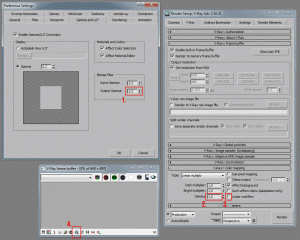
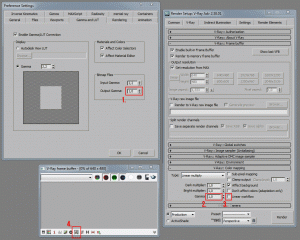
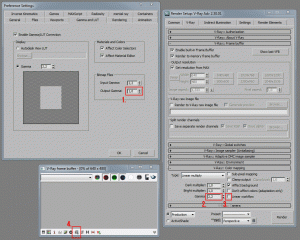
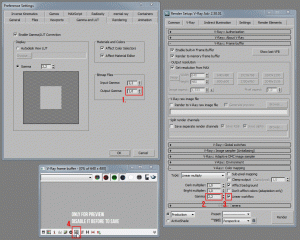




Domanda ma usando la combinazione 3 avrò quei problemi di stampa dove l immagine rimane scura?
Ciao Ignazio, la curva correttiva “gamma” equipara il render ad una foto. Se hai una foto scura è ovvio che la stampa sarà scura.
Ciao Ciro, io utilizzo la combinazione :
preference input/output gamma 2,2
sRGB acceso
Gamma Color Mapping 1,0
salvando a 8bit tiff il risultato è buono e senza differenze dal framebuffer (adesso non ho 3ds aperto e non posso aprirlo e non vorrei aver detto una fesseria XD)
Dici che la gamma 2,2 delle preference si vanno a sommare a quella del vfb? A me non sembra però
Intanto Ciao Ciro!! =)
Ciao Edoardo!
nella logica di questo post, che è ragionare insieme, faccio io una domanda a te:
perché output 2,2 + sRGB?
Partendo dal fatto che il bisogno della curva correttiva prescinda da V-Ray:
Il tuo modo, implementa correttamente questa necessità?
Se sì, in che modo?
Perdonami ciro io invece ho il problema che certe volte (dipende anche dalla stampante) i render che sono magari chiari su monitor poi in stampa mi escono scuri , devo modificare la curva nel frame buffer come nel tuo precedente articolo ?
Ciao ignazio, si puoi farlo… come puoi usare photoshop. Ma tu stampi mai foto? Perché il problema è lo stesso.
Ma per quello che ho visto io quando uso preferences gamma input/output 2,2 la vedo con il framebuffer di 3ds ma non con il vfb quindi clicco sRGB per vedere la gamma anche nell’vfb 😉 probabilmente allora il punto è che potrei non impostare la gamma nel preferences perchè tanto il vfb non la vede. Facendo così però si ha una gamma corretta sia nel vfb sia nel 3ds frame buffer
però parlo a memoria perchè ormai lavoro così da tanto tempo e non ho 3ds davanti 😉
Ahhhh ho capito il pasticcio che fai!
Cmq avrai sempre problemi invetabili di undersampling nelle ombre: combinazione 3 è quella corretta.
(Devi avere attivao il VFB come indicato nella nota 3)
si si uso solo il vfb 😉
proverò prima possibile la soluzione 3 ma pensavo non cambiasse nulla dal metterla li o negli altri “posti” grazie del consiglio =)
No ecco non stampo mai foto ,ok grazie ciro ma il tuo libro quando esce ? non c’è ancora l indice?
Sì, il sommario è uscito da una settimana circa. E’ nella pagina dedicata al libro 😉 http://www.grafica3dblog.it/index.php/fotografia-render
Ciao Ciro,
volevo solo sapere come impostare il famigeratissimo GAMMA senza usare il V-Ray Frame Buffer. Ti spiego, io non lo uso perchè non so come avviarlo col “batch rendering” e non riesco a trovare la funzione utilissima “region”.
Grazie e
a buon rendering.
Eh no Francè!
Hai tutti gli elementi, pensaci su e dimmelo… 🙂
mmmmh.
nel Gamma setting sia In che Output 2.2 e nel color mapping lascio 1. poi lancio il rendering senza V.ray FrameBuffer, giusto ^_^
Troppo facile così: devi dirmi perché. Quali problemi potresti incontrare… e magari verrà fuori se è giusto.. o forse sbagliato? 🙂
con questo metodo le texture basta inserirle senza modificare il loro gamma, giusto?
Esatto 😉
complimenti Ciro, è proprio un dubbio che avevo tu sei la mia salvezza 😀 cmq scrivo dopo aver fatto i miei test con le tue impostazioni e sono ottime, uso la 4 che mi sembra la migliore.
complimenti continua così 😉
Ciao Ciro, sto provando a mettere in atto queste tue informazioni sul gamma, ma ho un problema.
Mi sai dire perché mettendo gamma 2,2 in output il render mi viene più scuro e con più ombre (migliore), mentre mettendo 1 in output e 2,2 in color mapping (METODO CORRETTO come hai scritto tu) mi viene molto più sbiadito e con le ombre molto meno evidenti, così da far risultare il render molto piatto? Non riesco a risolvere….
Grazie mille
Confido in un tuo aiuto
Lisa
Ciao Lisa,
il punto è che quello che te “piace di più” è un tuo gusto… mentre quello che non ti piace è la via oggettivamente corretta, lo stesso sistema che usa il tuo cellulare o la tua compatta per rendere le immagini simili alla vista umana. Detto ciò esistono molte foto (reali) che senza compensazione gamma sarebbero più interessanti per il tuo gusto, è per questo che le foto (sempre quelle reali intendo) vanno spesso elaborate prima di diventare come si vedono sulle riviste. E’ molto probabile che il tuo render sbiadito sia un esterno… ma non è un problema: una una compensazione minore (gamma = 1,5…1,8) oppure dopo il render applica in photoshop una curva leggermente ingobbita verso il basso. Entrambe le strade portano ad un risultato sostanzialmente identico. 🙂
Ciao a tutti!
Ho installato oggi 3ds max 2014 e con la tua guida caro Ciro stavo provando a impostare il gamma come descritto sul tuo libro… ma sorpresa sorpresa in 3ds max 2014 non è più possibile modificare il valore di Output del Gamma nei settaggi generali….. e ora?! come fare?! Non capisco più se il render uscirà con Gama 2.2 o 1.0….. come da titolo.. mi sono rotto il Gamma!! xD
Un Saluto
Fabio
hihi esatto.. sai quanto gamma mi romperò io adesso con questa storia? XD Cmq se hai letto e sopratutto “capito” il concetto illustratoin quelle pagine del libro, è facile. Non si “deve sapere” se esce con o senza gamma, semplicemente si vede. E stavolta è ancor più semplice di prima: 3ds max riconosce in automatico se le texture sono già gammate o meno e ci pensa lui.
Thanks for your explanation – this is something I need to learn more about.
Ciao Ciro! In 3ds 2014 nelle impostazioni di gamma and lut non ci sono le impostazioni per i bitmap file… Un aiutino please :)?
Ciao Luca.. leggi questo –> http://www.grafica3dblog.it/index.php/2013/09/17/gamma-figli.htm (il tuo caso è AUTOGAMMA)
Ciao Ciro.
Ora che dalla versione 2014, Max è impostato automaticamente su gamma 2,2 sia in Input che sull’Output e di conseguenza le impostazioni di default di V-Ray sul Color Mapping sono diventate “Color Mapping Only (no Gamma)”, come la mettiamo? Come dici tu il metodo 1 non è corretto perché produce artefatti sulle ombre (qua però già faccio una piccola, anche se credo insignificante, variazione, ovvero attivare il tasto d’anteprima sRGB sul VFB).
La stessa identica versione di v-ray 2.4 se non erro, da Max 2013 a 2014 avevano un’opzione aggiuntiva che è appunto la possibilità di scegliere se applicare la correzione di gamma o no nelle impostazioni di rendering, appunto perché il 2013 non aveva l’output automatico come il 2014. Se Chaos Group ha fatto queste modifiche sulla release per il 2014, non c’è un senso logico? Perché dovrebbe produrre artefatti?
Saluti
Mattia